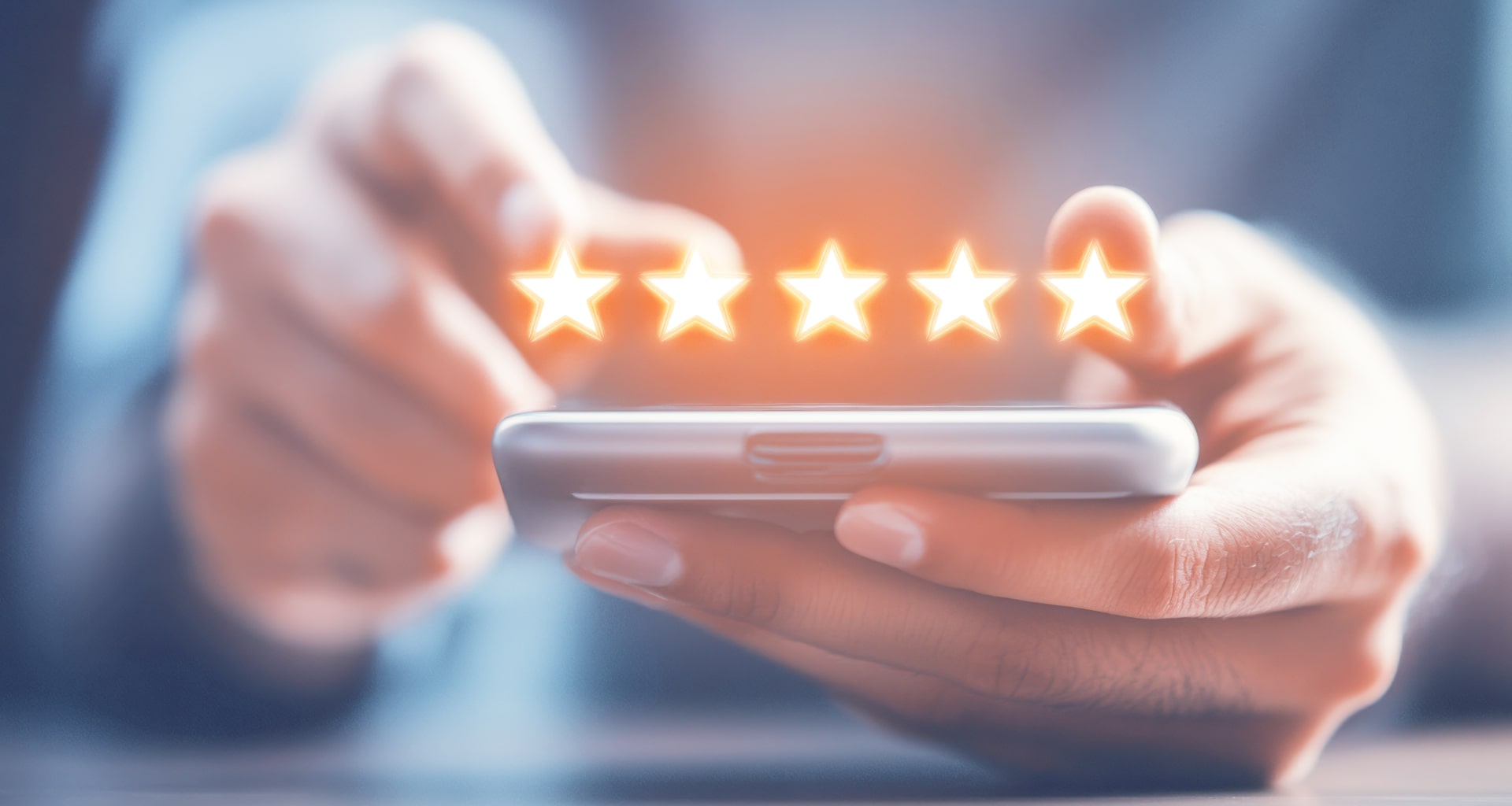Коя е по-добра - iOS или Android? От гледна точка на потребителите никога не е имало ясен победител. Но ако се придържате към лагера на Android, може би някога сте се чудили коя е най-добрата PDF редактор за Android. И макар че в океана има много риби, трябва да сте много внимателни, когато избирате бъдещия си PDF редактор за Android, особено ако планирате да се справите с някои от работните си задължения, докато сте на път към офиса.
Вие може да винаги можете да използвате безплатен четец на PDF файлове и да го оставите така. Понякога обаче простото четене на PDF файлове може да не е достатъчно и тогава допълнителните възможности за редактиране и анотиране на съдържанието в проекта ви могат да бъдат доста полезни.
На какво са способни приложенията за редакция на PDF файлове в Android?
Както споменахме, едно подходящо PDF приложение за Android трябва да предоставя не само добри функции за четене. Ако се стремите към по-добро изживяване, по-вероятно е PDF редактор да ви послужи по-добре, тъй като такъв софтуер може да прави повечето от нещата, необходими за офис задачи и проекти. Още по-добре е да можете да създавате PDF файлове от нулата, когато е необходимо, което е функция, която приложения като MobiPDF напълно поддържат.
MobiPDF предоставя на потребителите няколко начина за създаване на нов PDF файл.
Създаване на PDF от нулата. Понякога започването от чисто е най-доброто, което можете да направите за вашия проект, тъй като ви дава пълен творчески контрол. Ето как да създадете своя PDF файл в Android:
Отворете MobiPDF.
На Tools докоснете Още.
В Създаване на докоснете Създаване на празен.
Персонализирайте своя PDF файл, като въведете размерите на документа, след което докоснете OK.
Комбиниране на PDF файлове. Това е още един изключително лесен начин за създаване на нов PDF файл в Android, но този път ви трябват поне два други PDF файла, които след това можете да обедините в нов документ. Ето как протича процесът:
1. От Начало екран на вашето устройство с Android, докоснете Комбиниране на PDF файлове опция.
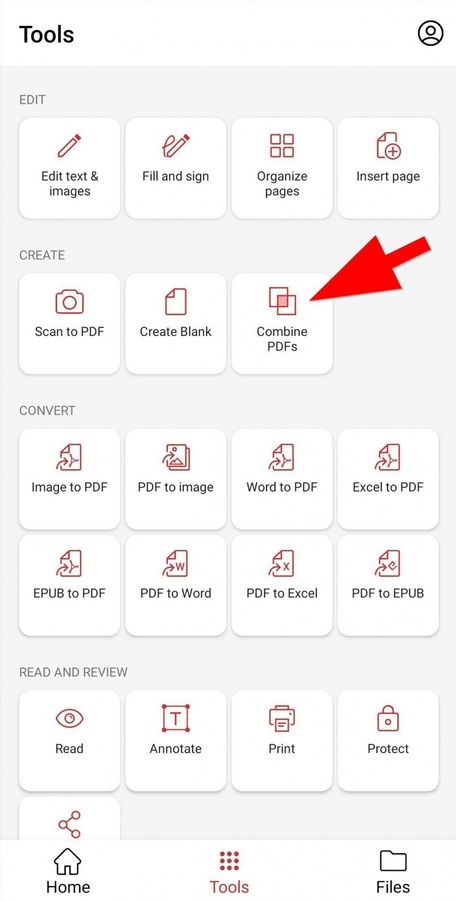
2. Изберете директорията, в която се намират файловете (в облака на MobiDrive или във вътрешното хранилище).
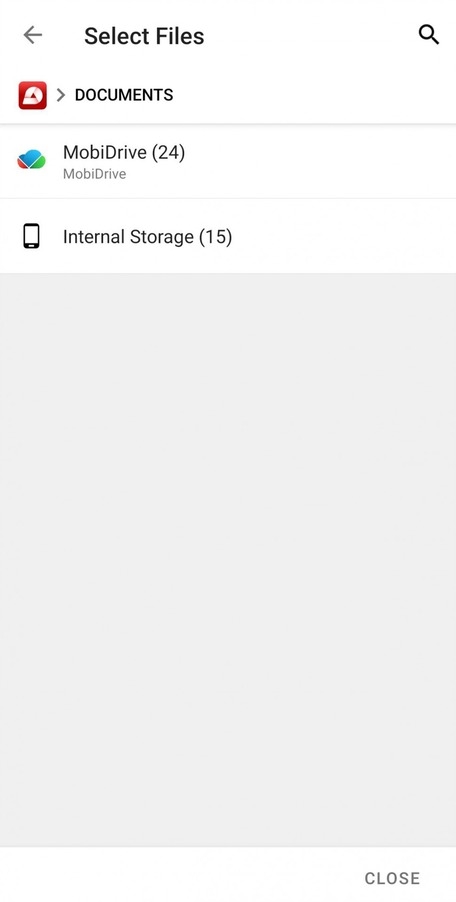
3. Изберете файловете, които искате да комбинирате (поне два), и докоснете Next.
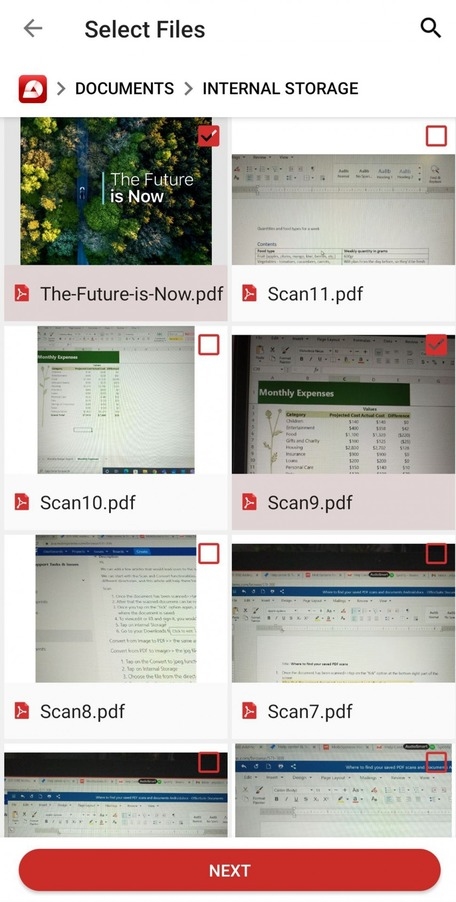
4. Докоснете Комбинирайте за да потвърдите избора си.
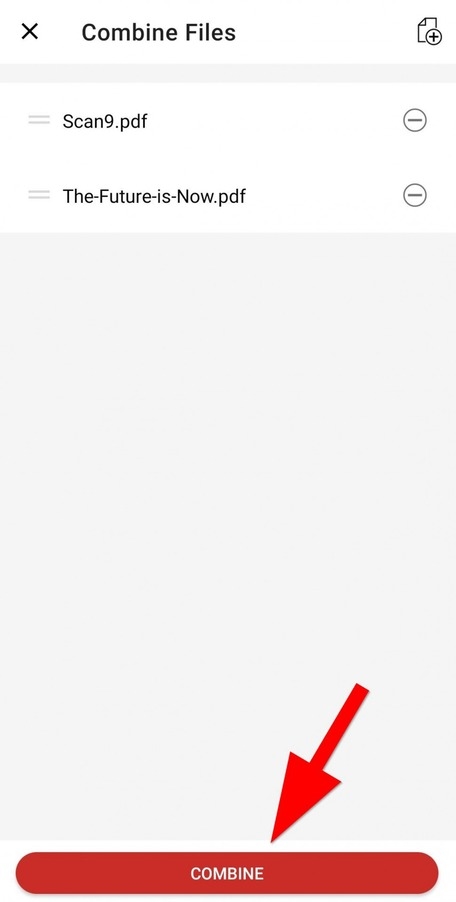
Сканиране в PDF. Вероятно най-удобният начин за създаване на файлове с помощта на PDF редактор в Android. Това е бърза опция, която ви дава свеж PDF документ за секунди. Ето как да направите това:
1. Докоснете бутона Сканиране в PDF опция.
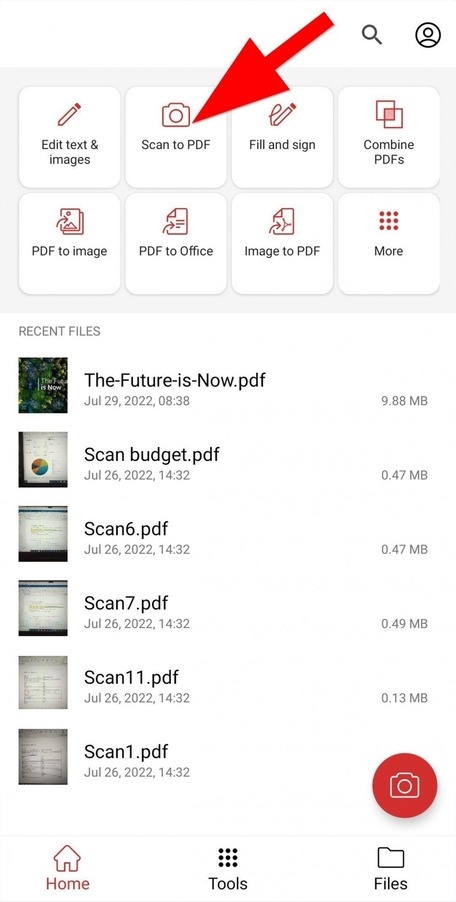
2. Сканирайте необходимото ви съдържание с камерата на телефона.
3. Докоснете направената снимка.
4. Дайте име на файла и направете корекции, ако е необходимо.
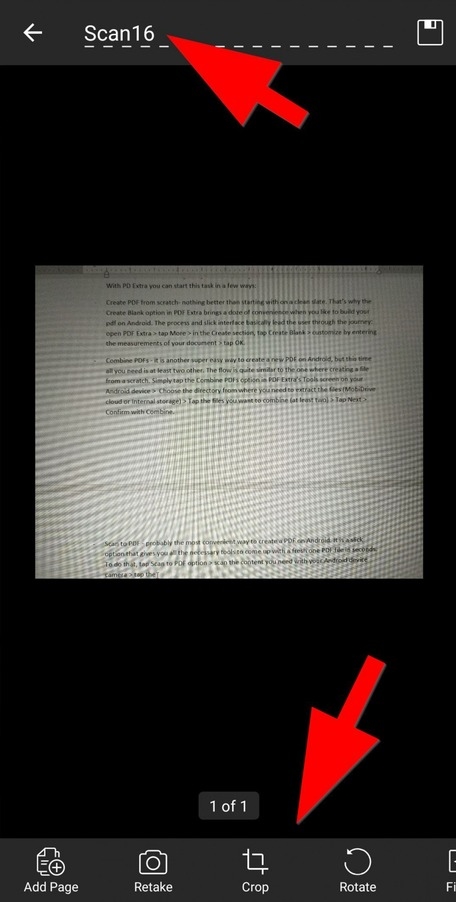
5. Докоснете "Запазване" в горния десен ъгъл.
6. Воала - имате чисто нов PDF файл от сканиране!
Конвертиране на PDF файлове в други файлови формати. Още една първокласна опция, когато става въпрос за PDF редактори за Android. Конверторите ви позволяват бързо да превърнете PDF файла в други популярни файлови формати, като например изображения, документи на Word и Excel, ePub и др.
Кой е най-добрият PDF редактор за Android?
Когато избирате първия си PDF редактор, трябва да вземете предвид няколко неща, преди да се ангажирате с който и да е продукт. Като цяло най-добрите PDF редактори за Android могат да ви предоставят много повече от просто четене на PDF файлове. Създаване, обединяване, конвертиране, анотиране на PDF файлове - всичко това и още много други неща трябва да бъдат включени, за да ви позволят да променяте почти всичко в PDF файла, ако желаете това.
След като приключим с това, някои от най-хвалените PDF редактори за Android към момента включват:
MobiPDF
Adobe Acrobat Reader
Foxit MobilePDF
ExPDF Reader
PDF Reader Pro
Xodo PDF
PDFelement
Kdan PDF Reader
Сред всички тези, MobiPDF се откроява, тъй като предлага пълен пакет и опростен работен процес не само за Android, но и за устройства с iOS и Windows. Независимо дали става въпрос за попълване и подписване на документи, добавяне на цифрови подписи и пароли, или отпечатване и споделяне на работата ви, всичко е достъпно само с едно докосване (или кликване, в зависимост от разнообразието от устройства, на които обичате да работите).
Как да изберете най-добрия редактор на PDF файлове
Изборът на най-добрия PDF редактор за Android е чисто субективно решение. Преди да изберете обаче, помислете за основните причини за избора на дадено приложение. Ако то ви е необходимо за по-прости задачи като четене на файл, няма да пропуснете функции, ако вземете по-орязана версия на PDF приложение, тъй като всички те така или иначе ви позволяват да четете документи. Ако то ви е необходимо за добавяне на подписи, отметки и други анотации, насочете се към PDF приложение за Android, което се фокусира върху тези функции. Ако сте по-опитен потребител на PDF или се нуждаете от всичко, което има по отношение на редактирането на PDF, трябва да помислите за приложение, което предлага целия пакет.
Общо взето, може би най-добрият начин да вземете правилното решение е първо да разгледате няколко приложения. Подложете ги на тест и разберете как функционират. Опитайте потребителския им интерфейс и подхода към вас. И също така не тичайте веднага към най-популярното име на пазара. То може да е добър избор въз основа на своята популярност и потребителска база, но в същото време може да не работи за вас и вашите професионални нужди или стил на работа. Ето защо най-добрият подход е да изпробвате няколко приложения за редакция на PDF файлове за Android, да съставите списък с плюсовете и минусите за всяко от тях и след това да вземете обосновано решение. Надяваме се, че ще намерите това, от което се нуждаете, без да губите прекалено много време.
А ако не искате да прекарвате време в безкрайни проучвания, винаги можете да изберете MobiPDF - в него има всичко, от което вероятно някога ще имате нужда, и още нещо, когато става въпрос за работа с PDF документи. Изглежда, че и много хора са съгласни с това - в момента нашето приложение се използва от над 65 000 активни потребители!
Изтеглете нашето PDF приложение за Windows 10 и 11 още днес.